win10电脑字体怎么设置楷体
来源:Win7之家
时间:2023-08-24 16:58:57 339浏览 收藏
本篇文章给大家分享《win10电脑字体怎么设置楷体》,覆盖了文章的常见基础知识,其实一个语言的全部知识点一篇文章是不可能说完的,但希望通过这些问题,让读者对自己的掌握程度有一定的认识(B 数),从而弥补自己的不足,更好的掌握它。
当win10系统字体默认为宋体时,经过一段时间后,会感到厌倦,想要改变一下心情,将win10电脑字体设置为楷体。但问题来了,win10电脑字体怎么设置楷体吗?答案是可以的,我们可以通过注册表来修改设置,下面跟随小编脚步看看win10电脑楷体字体设置方法。
win10电脑字体怎么设置楷体?具体的方法如下:
第一步:下载字体包
1. 联网搜索字体大全,选择自己喜欢的字体下载到本地(注意下载字体文件的安全性)。
2. 找到下载的字体压缩包,先对其进行解压,打开解压后的文件夹并找到字体文件,文件后缀名通常为.ttf。
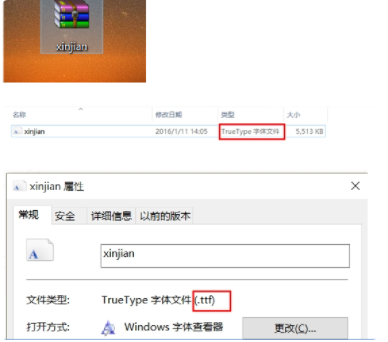
第二步:双击解压后的字体文件,点击左上角的安装,可将字体安装到Windows系统(将下载的字体直接安装至C:\Windows\Fonts);或者直接复制字体到C:\Windows\Fonts目录。
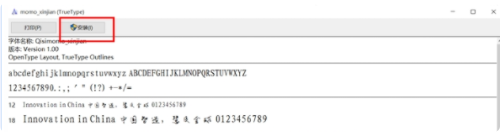
第三步.修改系统字体
同时按住WIN键+R键,调出运行程序,输入regedit,打开注册表编辑器。
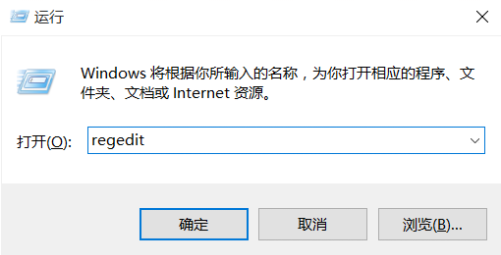
请点击输入图片描述
2. 按以下顺序依次点开文件夹,找到字体Fonts。
HKEY-_LOCAL_MACHINE\\SOFTWARE\\Microsoft\\WindowsNT\\CurrentVersion\\Fonts
3. 在右侧的字体列表中找到之前下载的新字体(此处下载的字体名称为xinjian),双击打开,复制该字体的数值名称。
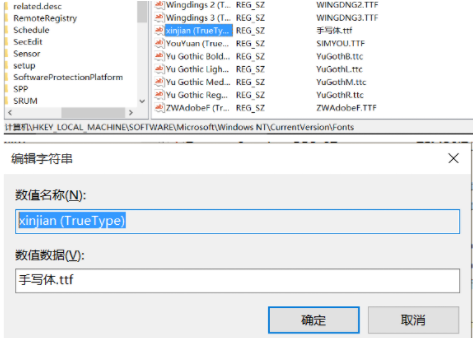
4. 在右侧字体列表中找到Microsoft YaHei & Microsoft YaHei UI (TrueType),双击打开,在数值数据一栏粘贴之前复制过的新字体的数值名称,点击确定。

5. 再在字体列表中找到Microsoft YaHei Bold & Microsoft YaHei UI Bold(TrueType)和Microsoft YaHei Light & Microsoft YaHei UI Light (TrueType),重复4的操作步骤。
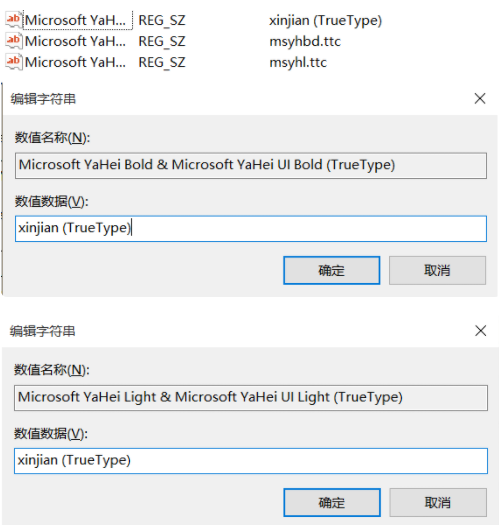
第四步.修改完成后,关机重启则可看到新字体的效果。
以上就是小编带来的win10电脑字体怎么设置楷体的全部内容,希望可以提供帮助。
终于介绍完啦!小伙伴们,这篇关于《win10电脑字体怎么设置楷体》的介绍应该让你收获多多了吧!欢迎大家收藏或分享给更多需要学习的朋友吧~golang学习网公众号也会发布文章相关知识,快来关注吧!
-
501 收藏
-
501 收藏
-
501 收藏
-
501 收藏
-
501 收藏
-
141 收藏
-
355 收藏
-
270 收藏
-
332 收藏
-
439 收藏
-
409 收藏
-
157 收藏
-
354 收藏
-
378 收藏
-
479 收藏
-
304 收藏
-
474 收藏
-

- 前端进阶之JavaScript设计模式
- 设计模式是开发人员在软件开发过程中面临一般问题时的解决方案,代表了最佳的实践。本课程的主打内容包括JS常见设计模式以及具体应用场景,打造一站式知识长龙服务,适合有JS基础的同学学习。
- 立即学习 543次学习
-

- GO语言核心编程课程
- 本课程采用真实案例,全面具体可落地,从理论到实践,一步一步将GO核心编程技术、编程思想、底层实现融会贯通,使学习者贴近时代脉搏,做IT互联网时代的弄潮儿。
- 立即学习 516次学习
-

- 简单聊聊mysql8与网络通信
- 如有问题加微信:Le-studyg;在课程中,我们将首先介绍MySQL8的新特性,包括性能优化、安全增强、新数据类型等,帮助学生快速熟悉MySQL8的最新功能。接着,我们将深入解析MySQL的网络通信机制,包括协议、连接管理、数据传输等,让
- 立即学习 500次学习
-

- JavaScript正则表达式基础与实战
- 在任何一门编程语言中,正则表达式,都是一项重要的知识,它提供了高效的字符串匹配与捕获机制,可以极大的简化程序设计。
- 立即学习 487次学习
-

- 从零制作响应式网站—Grid布局
- 本系列教程将展示从零制作一个假想的网络科技公司官网,分为导航,轮播,关于我们,成功案例,服务流程,团队介绍,数据部分,公司动态,底部信息等内容区块。网站整体采用CSSGrid布局,支持响应式,有流畅过渡和展现动画。
- 立即学习 485次学习
